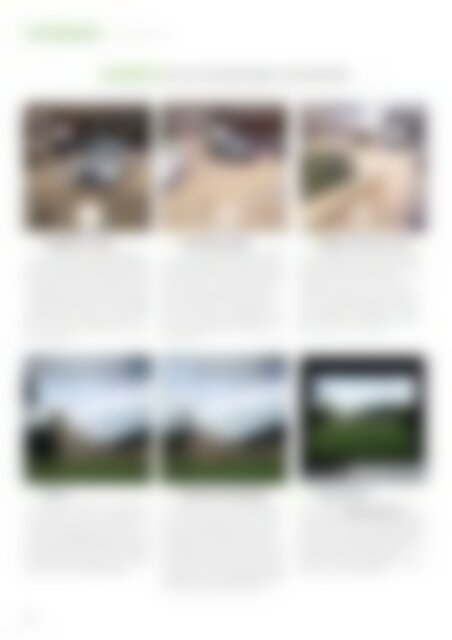Sie wollen auch ein ePaper? Erhöhen Sie die Reichweite Ihrer Titel.
YUMPU macht aus Druck-PDFs automatisch weboptimierte ePaper, die Google liebt.
AUFNEHMEN | Panorama<br />
SO GEHT’S | TOLLE PANORAMEN AUFNEHMEN<br />
1<br />
Integrierte App<br />
Wir werden <strong>mit</strong> je<strong>der</strong> <strong>der</strong> vorgestellten<br />
Apps je ein Panorama aufnehmen und bewerten,<br />
wie und vor allem auf welche Weise die einzelnen<br />
Apps die Aufgabe erfüllen. Schließlich zählt nicht<br />
nur das Resultat, son<strong>der</strong>n auch <strong>der</strong> Weg dahin. Da<br />
für alle Bil<strong>der</strong> das gleiche Equipment und die gleiche<br />
<strong>Kamera</strong> genutzt werden, sollte die Bildqualität<br />
bei allen Panoramen ähnlich sein. Letzten Endes<br />
können Sie sich für die Panorama-App entscheiden,<br />
von <strong>der</strong> Sie <strong>der</strong> Aufnahmeprozess am meisten<br />
überzeugt hat.<br />
2 Vorbereitungen<br />
Mit keiner App sind Panoramen einfacher<br />
als <strong>mit</strong> <strong>der</strong> integrierten <strong>iPhone</strong>-App. Scrollen Sie<br />
zum Panorama-Modus (iOS 7) beziehungsweise<br />
wählen Sie diesen aus dem Optionsmenü (iOS 6)<br />
aus. Alle an<strong>der</strong>en hier aufgelisteten Funktionen<br />
können Sie getrost ignorieren, da diese bei<br />
Panorama-Aufnahmen nicht berücksichtigt werden.<br />
Suchen Sie sich einen geeigneten Ort, an<br />
dem Sie sich weit genug von Objektiven, auf die<br />
die <strong>Kamera</strong> möglicherweise zu fokussieren versucht,<br />
befinden.<br />
3<br />
Folgen Sie <strong>der</strong> Linie<br />
Drücken Sie auf das <strong>Kamera</strong>-Icon, woraufhin<br />
die Linie erscheint. Berühren Sie diese, wechselt<br />
<strong>der</strong> Aufnahmemodus von „rechts nach links“<br />
zu „links nach rechts“ und an<strong>der</strong>sherum.<br />
Anschließend müssen Sie nur noch Ihr <strong>iPhone</strong><br />
ruhig <strong>der</strong> Linie entlang in einer Richtung bewegen.<br />
Eine son<strong>der</strong>lich präzise Arbeit ist nicht vonnöten.<br />
Bewegen Sie Ihr Smartphone zu schnell<br />
o<strong>der</strong> verursachen Sie an<strong>der</strong>e Fehler, erscheint ein<br />
Pop-up, welches Ihnen das <strong>mit</strong>teilt..<br />
4 Pano<br />
Mit Pano ist es nicht ganz so einfach, ein<br />
gutes Panorama zu erzeugen – Sie müssen mehr<br />
manuell arbeiten und sollten im Idealfall ein Stativ<br />
nutzen. Zwar besitzt we<strong>der</strong> ein iPod noch ein<br />
<strong>iPhone</strong> ein Stativ-Befestigungsgewinde, doch gibt<br />
es <strong>mit</strong>tlerweile spezielle Handy-Stative. Seien Sie<br />
beim Online-Kauf aufmerksam, denn jede <strong>iPhone</strong>-<br />
Generation besitzt eine an<strong>der</strong>e Größe – manche<br />
Stative sind nur für ein Modell ausgelegt.<br />
5 Übereinan<strong>der</strong>legen<br />
Nehmen Sie durch einen Klick auf den<br />
<strong>Kamera</strong>-Button das erste Bild auf; anschließend<br />
wird es knifflig. <strong>Fotografie</strong>ren Sie das zweite Bild<br />
so, dass es möglichst genau auf einer Linie <strong>mit</strong><br />
dem ersten Foto ist. Ein kleiner Bereich Ihres<br />
ersten Bildes erscheint dafür durchsichtig auf <strong>der</strong><br />
linken Bildschirmseite. Suchen Sie sich dafür stets<br />
einen markanten Orientierungspunkt am Rand<br />
und platzieren Sie dann die Bil<strong>der</strong> präzise übereinan<strong>der</strong>.<br />
Bei einer Än<strong>der</strong>ung des Aufnahmewinkels<br />
wird Ihr Panorama nicht perfekt werden.<br />
6 Exportieren<br />
Sobald Sie alle Bil<strong>der</strong> aufgenommen<br />
haben, wählen Sie Make my pano now aus. Der<br />
Verarbeitungsprozess dauert eine Weile und hängt<br />
von <strong>der</strong> Zahl <strong>der</strong> von Ihnen gemachten Bil<strong>der</strong> ab.<br />
Das fertige Panorama speichert die App als JPEG-<br />
Datei direkt in Ihrer Fotobibliothek. Darüber hinaus<br />
können Sie das Bild auch direkt über die<br />
Applikation im Internet veröffentlichen, beispielsweise<br />
über Twitter o<strong>der</strong> Facebook.<br />
36 |